从计算机对齐打印头位置
打印头对齐可以修正打印头的安装位置并改善变更的色彩和线条。
执行打印头对齐的步骤如下:
 注释
注释
- 如果从安装光盘安装软件时正在调整打印头位置,从步骤3开始操作。
 打印头对齐
打印头对齐
单击维护选项卡上的打印头对齐
开始打印头对齐对话框打开。
在打印机中装入纸张
在后端托盘中装入三张A4尺寸或Letter尺寸的普通纸。
执行打印头对齐
确保打印机已开启并单击对齐打印头。
按照信息中的说明进行操作。检查打印的图案
请在相应的框中输入具有最少条纹数的图案的号码。
即使在预览窗口中单击具有最少条纹数的图案,该图案编号也会自动输入在相应的框中。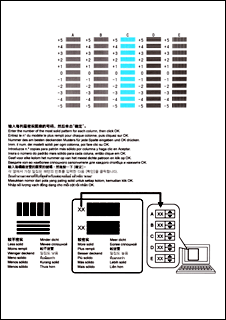
当输入所有必要的数值后,单击确定。
 注释
注释- 如果难以选出最佳图案,则选择产生最不显著竖直条纹的设置。
(A) 竖直条纹最不显著
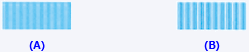
(B) 竖直条纹最显著 - 如果难以选出最佳图案,则选择产生最不显著水平条纹的设置。
(A) 水平条纹最不显著

(B) 水平条纹最显著
- 如果难以选出最佳图案,则选择产生最不显著竖直条纹的设置。
确认显示的信息,并单击确定
将打印第二个图案。
检查打印的图案
请在相应的框中输入具有最不显著水平条带的图案号码。
即使在预览窗口中单击水平条纹最不显著的图案,该图案编号也会自动输入在相应的框中。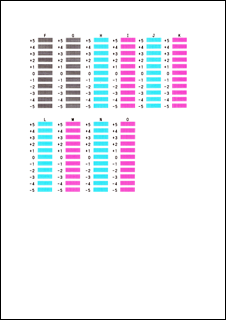
当输入所有必要的数值后,单击确定。
 注释
注释- 如果难以选出最佳图案,则选择产生最不显著竖直条纹的设置。
(A) 竖直条纹最不显著
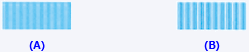
(B) 竖直条纹最显著
- 如果难以选出最佳图案,则选择产生最不显著竖直条纹的设置。
确认显示的信息,并单击确定
将打印第三个图案。
检查打印的图案
请在相应的框中输入具有最不显著水平条带的图案号码。
即使在预览窗口中单击水平条纹最不显著的图案,该图案编号也会自动输入在相应的框中。
当输入所有必要的数值后,单击确定。
 注释
注释- 如果难以选出最佳图案,则选择产生最不显著水平条带的设置。
(A) 水平条带最不显著

(B) 水平条带最显著
- 如果难以选出最佳图案,则选择产生最不显著水平条带的设置。
 注释
注释
- 要打印并检查当前设置,请打开开始打印头对齐对话框,并单击打印对齐值。

